各種設定・操作方法
[fit接続サービス] メールの設定(Mac OS X Mail 1.3)
Mac OS X Mail 1.3
- ※ Mac OS X 10.3 (Version 10.3.9)およびMail 1.3.11 (v622)をご利用の場合の設定方法となります。
- ※ Mac OS X 10.4 をご利用の場合もほぼ同様の設定方法となります。
- ※ Mac OS X 10.1 (Mail 1.1/ Mail 1.0)ではポート番号の変更が行えません。ご注意ください。
- ※ 送信・受信ともにfit接続サービスのメールサーバをご利用の場合の設定方法となります。
- ※ 文中では、お客様のメールアドレス、メールアカウント名および送信メールサーバ名 / 受信メールサーバ名を以下のものとして説明しています。実際に設定を行われる際にはお客様のメールアドレス、サーバ名等に置き換えて設定を行ってください。
| お客様メールアドレス | example@fitcall.ne.jp |
|---|---|
| メールアカウント名 | example@fitcall.ne.jp |
| パスワード | 弊社が指定した「パスワード」を入力 |
| 送信メールサーバ名 | mail.fitcall.ne.jp |
| 受信メールサーバ名 | mail.fitcall.ne.jp |
1.ドック(Dock)の[Mail]アイコンをクリックしてMailを起動します。

2.初めて起動する場合は「ようこそMailへ」画面が表示されます。
表示された画面で以下の設定を行います。
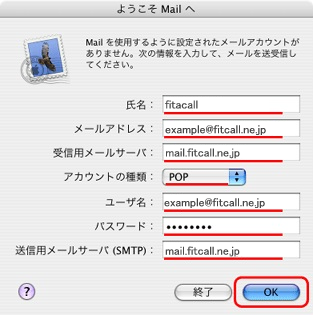
| 氏名 | 「メールの差出人として設定する名前」を入力 (例:fitcall) |
|---|---|
| メールアドレス | 「fit接続サービスが提供するメールアドレス」を入力 (例:example@fitcall.ne.jp) |
| 受信用メールサーバ | 「fit接続サービスが提供する受信メールサーバ名」を入力 (例:mail.fitcall.ne.jp) |
| アカウントの種類 | 「POP」を選択 |
| ユーザ名 | 「fit接続サービスが提供するメールアドレス」を入力 (例:example@fitcall.ne.jp) |
| パスワード | お客様がご指定された「メールパスワード」を入力 |
| メール送信サーバ(O) | 「fit接続サービスが提供する送信メールサーバ名」を入力 (例:mail.fitcall.ne.jp) |
設定が完了したら[OK]ボタンをクリックします。
3. メールサーバへの接続がチェックされます。
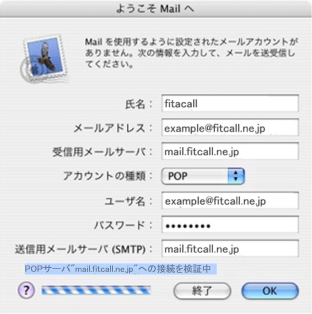
※設定された内容が正しいかどうかを確認するために自動的にインターネットに接続を行います。「接続に失敗しました」というメッセージが表示される場合、設定内容を誤っているか、インターネットへの接続自体ができていない可能性があります。メールの設定内容、インターネットへの接続ができているかご確認ください。
4.初めて起動する場合は「ールボックスの読み込み」画面が表示されます。(ここでは読み込みを行わないことにします)
[いいえ]ボタンをクリックします。
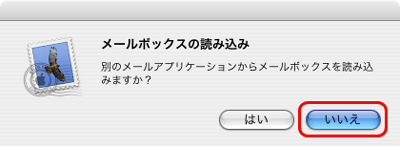
5.初めて起動する場合は「ようこそ」画面が表示されます。(ここでは新機能の紹介を読まないことにします)
[いいえ]ボタンをクリックします。
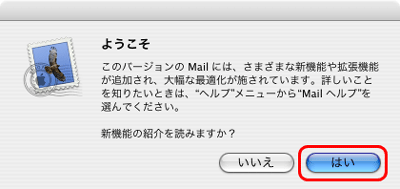
6.Mailの画面が表示されます。
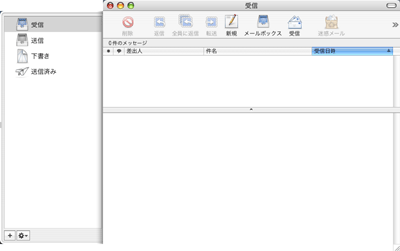
7.[Mail]メニューをクリックし、[環境設定]を選択します。
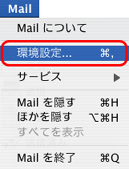
8.「一般」画面が表示されます。[アカウント]ボタンをクリックします。
(「アカウント」画面が表示されている場合はそのまま次のステップに進んでください)
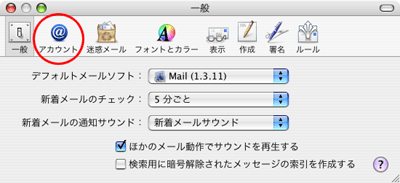
9.「アカウント」画面が表示されます。
設定内容を確認します。
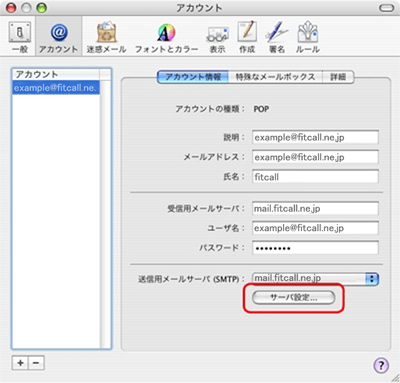
| メールアドレス | 「fit接続サービスが提供するメールアドレス」となっていることを確認 (例:examlple@fitcall.ne.jp) |
|---|---|
| 氏名 | 「メールの差出人として設定する名前」となっていることを確認 (例:fitcall) |
| 受信用メールサーバ | 「fit接続サービスが提供する受信メールサーバ名」となっていることを確認 (例:mail.fitcall.ne.jp) |
| ユーザ名(M) | 「fit接続サービスが提供するメールアカウント名」となっていることを確認 (例:examlple@fitcall.ne.jp) |
設定確認後、「送信用メールサーバ(SMTP)」の下にある[サーバ設定]ボタンをクリックします。
10.「SMTPサーバのオプション」画面が表示されます。
以下の設定を行います。
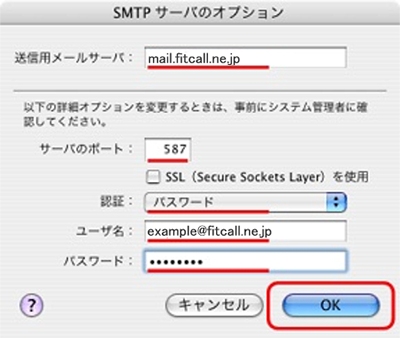
| 送信用メールサーバ | 「fit接続サービスが提供する送信メールサーバ名」となっていることを確認 (例:mail.fitcall.ne.jp) |
|---|---|
| サーバのポート | 「587」と入力 |
| 認証 | 「パスワード」を選択 |
| ユーザ名(M) | 「fit接続サービスが提供するメールアカウント名」を入力 (例:examlple@fitcall.ne.jp) |
| パスワード | 弊社が指定した「メールパスワード」を入力 |
設定後、[OK]ボタンをクリックします。
11.「アカウント」画面に戻ります。
左上のクローズボタンをクリックします。
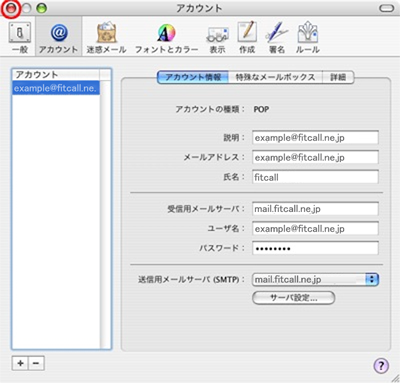
12.設定の保存を確認する画面が表示されます。
[保存]ボタンをクリックします。
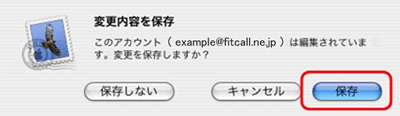
13.Mailの画面に戻ります。
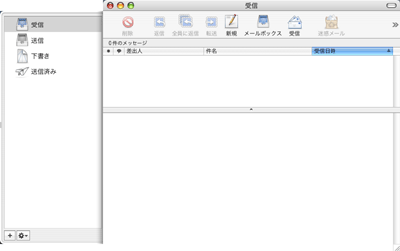
以上で設定は完了です。
インターネット接続サービス
- [fit接続サービス] 各サービスの設定値(設定値一覧)2008:08:22:00:00:00
- [fit接続サービス] 各サービスの設定値(サービス別設定値一覧)2008:08:21:00:00:00
- [fit接続サービス] 各サービスの設定値(アクセスポイント)2008:08:20:00:00:00
- [fit接続サービス] エリア別アクセスポイント1(北海道、東北、関東)2008:08:19:03:00:00
- [fit接続サービス] エリア別アクセスポイント2(甲信越、北陸、東海、関西)2008:08:19:02:00:00



























